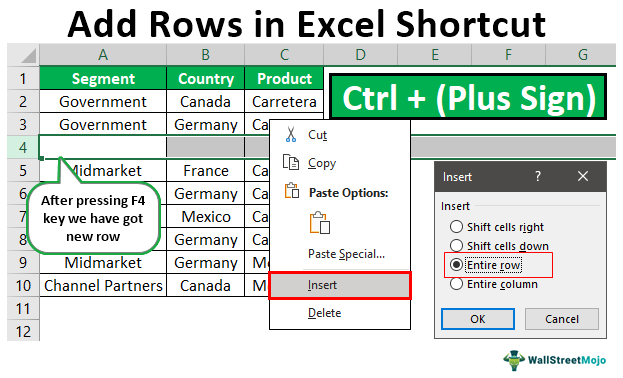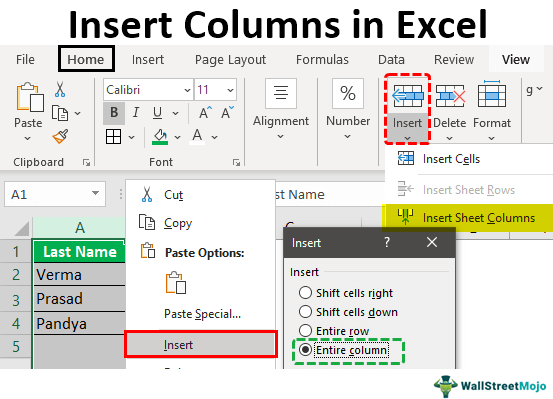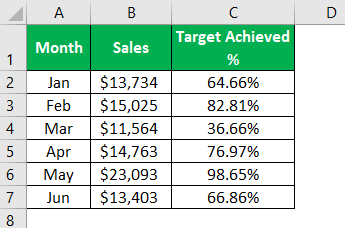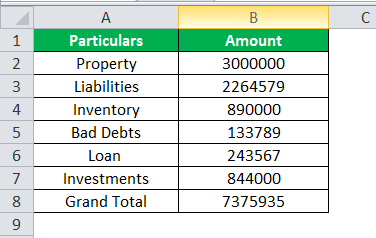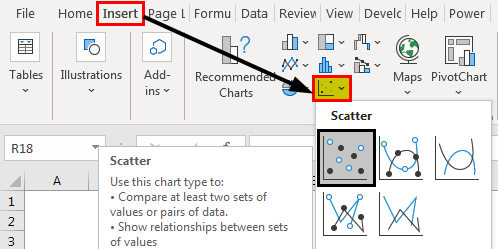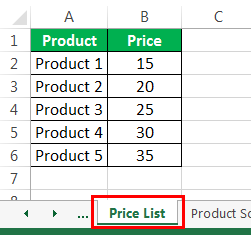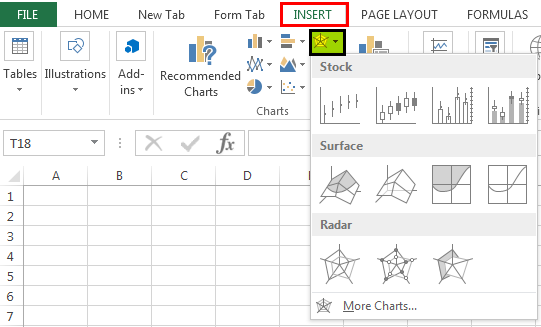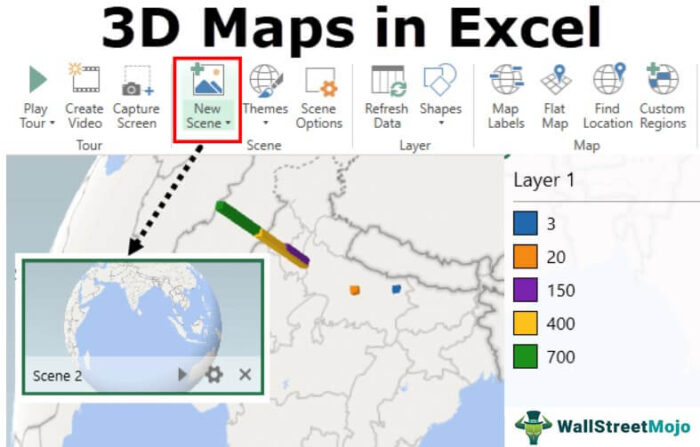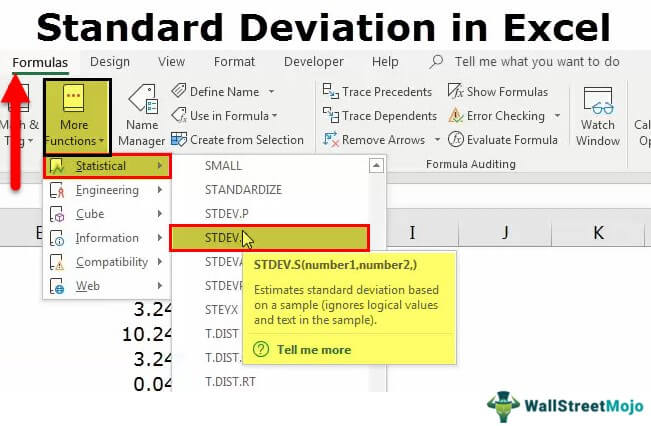
Apa itu Standar Deviasi di Excel?
Standar deviasi menunjukkan variabilitas nilai data dari mean (rata-rata). Di Excel, STDEV dan STDEV.S menghitung simpangan baku sampel sementara STDEVP dan STDEV.P menghitung simpangan baku populasi. STDEV tersedia di Excel 2007 dan versi sebelumnya. Namun, STDEV.P dan STDEV.S hanya tersedia di Excel 2010 dan versi selanjutnya.
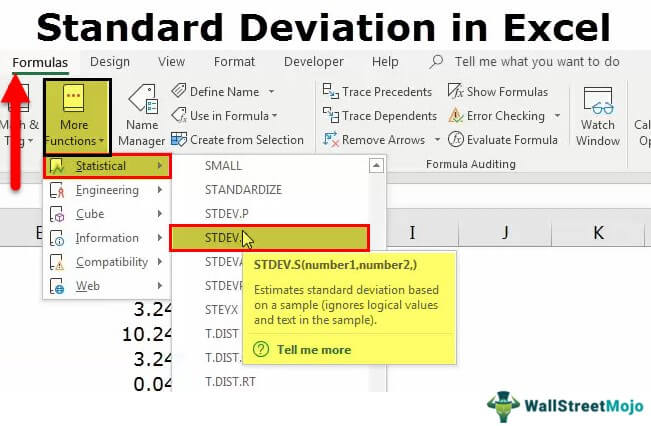
Anda bebas menggunakan gambar ini di situs web Anda, templat, dll., Harap berikan kami tautan atribusiBagaimana Memberikan Atribusi? Tautan Artikel menjadi Hyperlink
Misalnya: Sumber: Standar Deviasi di Excel (wallstreetmojo.com)
Rumus Standar Deviasi di Excel
Di excel, ada delapan rumus untuk menghitung standar deviasi. Ini dikelompokkan dalam sampel dan populasi.
Fungsi STDEV.S, STDEVA, STDEV, DSTDEV berada di bawah sampel dan STDEV.P, STDEVP, STDEVPA, DSTDEVP berada di bawah populasi.
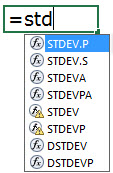
Sintaks Fungsi STDEV.S
Sintaks fungsi dinyatakan sebagai berikut:
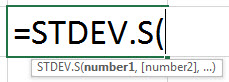
Fungsi menerima argumen berikut:
- Nomor 1: Ini adalah nilai pertama dari data sampel. Ini dapat dinyatakan sebagai rentang.
- Nomor 2: Ini adalah nilai kedua dari data sampel.
‘Nomor 1’ adalah wajib dan ‘nomor 2’ adalah argumen opsional.
Catatan 1: Jika seluruh data sampel dimasukkan sebagai rentang, argumen ‘nomor 2’ menjadi opsional.
Catatan 2: Contoh rumus deviasi standar berfungsi dengan benar saat argumen yang diberikan berisi setidaknya dua nilai numerik. Jika tidak, ini mengembalikan ‘#DIV/0!’ kesalahan.
Populasi vs Sampel
Populasi dan sampel didefinisikan sebagai berikut:
- Populasi mengacu pada seluruh kumpulan data.
- Sampel adalah bagian dari kumpulan data. Sampel populasi diambil ketika sulit untuk menggunakan kumpulan data yang lengkap.
Catatan: Standar deviasi sampel membantu membuat kesimpulan untuk populasi.
Fungsi STDEV.S dan STDEVA
Kedua fungsi tersebut dijelaskan sebagai berikut:
- Fungsi STDEV.S menghitung deviasi standarStandar DeviasiStandar deviasi (SD) adalah alat statistik populer yang diwakili oleh huruf Yunani ‘σ’ untuk mengukur variasi atau dispersi dari satu set nilai data relatif terhadap rata-rata (rata-rata), sehingga menafsirkan keandalan data.Baca lebih lanjut menggunakan nilai numerik. Ini mengabaikan nilai teks. ‘S’ dari fungsi mewakili kumpulan data sampel.
- Fungsi STDEVA menghitung standar deviasi dengan menghitung nilai teks sebagai nol. Nilai logika ‘salah’ dihitung sebagai 0 dan ‘benar’ dihitung sebagai 1.
Catatan: STDEV.S tersedia di Excel 2010 dan versi selanjutnya.
Menghitung Standar Deviasi di Excel
#1 – Hitung Deviasi Standar Populasi di Excel
Mari kita perhatikan contoh untuk memahami konsep standar deviasi di Excel.
Berikut ini adalah skor karyawan suatu organisasi. Mereka menunjukkan tingkat keterampilan karyawan.
Kami ingin menghitung deviasi standar dari kumpulan data yang diberikan.
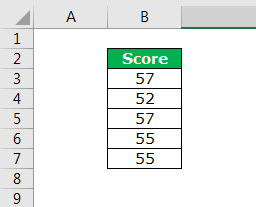
Langkah-langkah untuk menghitung standar deviasi di Excel tercantum sebagai berikut:
- Hitung mean (rata-rata) dari data.
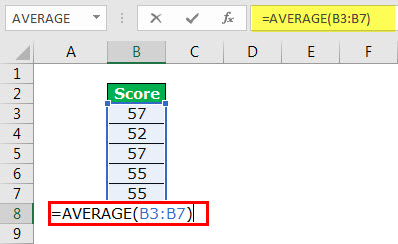
Keluaran 55,2 menandakan skor rata-rata karyawan.
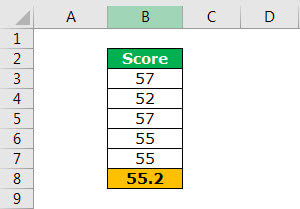
- Menghitung variansi populasi. Ini adalah perbedaan setiap skor dari rata-rata. Hasilnya dijumlahkan seperti yang ditunjukkan pada gambar berikut.
Selisih =

Varians =
Variansi populasi adalah 3,36.
- Hitung standar deviasi. Ini adalah akar kuadrat dari varians.
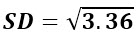
Kesimpulan: Standar deviasi adalah 1,83. Hal ini menunjukkan bahwa skor karyawan berkisar antara 53,37 hingga 57,03.
#2– Menghitung Contoh Standar Deviasi di Excel
Mari kita perhatikan contoh untuk memahami cara kerja fungsi STDEV.S.
Tabel berikut menunjukkan ketinggian kambing yang berbeda. Ketinggian diukur dari tingkat bahu dan dilambangkan dalam milimeter.
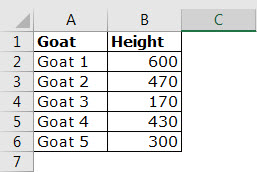
Langkah 1: Hitung mean dari data yang diberikan. Keluarannya adalah 394.
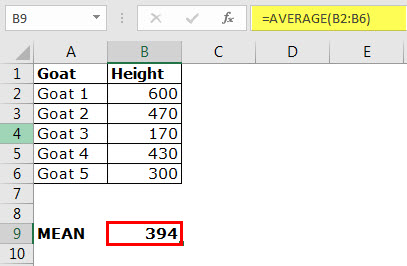
Langkah 2: Terapkan STDEV.S ke rentang B2:B6. Outputnya adalah 165.
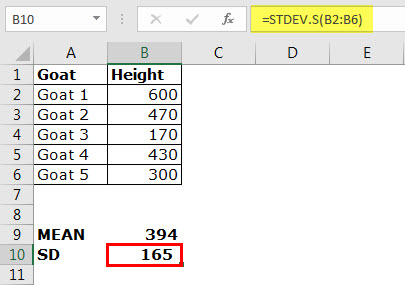
Kesimpulan: Standar deviasi tinggi kambing adalah 165. Hal ini menunjukkan bahwa tinggi badan biasanya berkisar antara 229 dan 559 milimeter.
Dengan kata lain, tingginya berada di kedua sisi rata-rata, yaitu 394–165=229 dan 394+165=559.
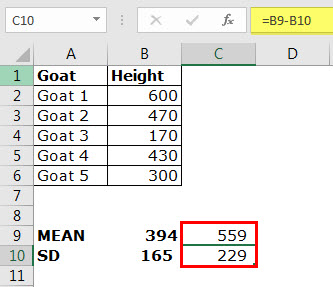
Pertanyaan yang Sering Diajukan
- Apa itu standar deviasi di Excel?
Deviasi standar mengukur penyebaran sekumpulan nilai tertentu dari rata-rata. Ini menunjukkan fluktuasi nilai data. Standar deviasi yang rendah menunjukkan variabilitas yang lebih rendah dan akurasi rata-rata yang lebih besar. Di sisi lain, deviasi standar yang tinggi menunjukkan variasi yang lebih tinggi dan keandalan rata-rata yang lebih rendah.
Saat berinvestasi, standar deviasi pengembalian dievaluasi untuk menilai volatilitas saham. Di Excel, STDEV dan STDEV.S menghitung simpangan baku sampel sementara STDEVP dan STDEV.P menghitung simpangan baku populasi.
- Rumus deviasi standar mana yang harus digunakan di Excel?
Untuk memilih rumus standar deviasi yang sesuai, hal-hal berikut harus dipertimbangkan:
• Standar deviasi sedang dihitung untuk populasi atau sampel .
• Jenis nilai kumpulan data. Nilai-nilai ini dapat berupa numerik, logis atau tekstual. • Versi MS Excel yang digunakan saat ini.
- Bagaimana cara membuat grafik standar deviasi di Excel?
Langkah-langkah untuk membuat grafik deviasi standar di Excel adalah sebagai berikut:
• Buat grafik Excel biasa dengan bantuan grup ‘charts’ di bawah tab Insert. • Pilih grafik dan klik tanda tambah (+) di bagian atas -pojok kanan.• Di ‘elemen bagan,’ klik tanda panah ‘bilah kesalahan’, dan pilih ‘ penyimpangan tandard’.
Bilah deviasi standar untuk titik data disisipkan di dalam bagan.
Takeaway kunci
- STDEV menghitung simpangan baku dari data sampel yang diberikan sebagai argumen.
- Standar deviasi menunjukkan variabilitas nilai data dari mean (rata-rata).
- Semakin rendah standar deviasi, semakin dekat titik data ke rata-rata.
- Semakin tinggi standar deviasi, semakin tersebar titik data dari rata-rata.
- Populasi mengacu pada seluruh kumpulan data sementara sampel adalah bagian dari data ini.
- Fungsi STDEV.S menghitung simpangan baku menggunakan nilai numerik saja.
- Fungsi STDEV.S menerima dua argumen–’nomor 1′ dan ‘nomor 2’ yang masing-masing mewakili nilai pertama dan kedua dari data sampel.
Artikel yang Direkomendasikan
Ini telah menjadi panduan untuk standar deviasi di Excel. Di sini kita membahas cara menghitung standar deviasi di excel menggunakan rumus dan contoh. Anda juga dapat melihat fungsi-fungsi berguna ini di Excel –
- Penyimpangan Kuartil Penyimpangan Kuartil Penyimpangan kuartil didasarkan pada perbedaan antara kuartil pertama dan kuartil ketiga dalam distribusi frekuensi dan perbedaannya disebut juga sebagai rentang interkuartil, perbedaan dibagi dua dikenal sebagai simpangan kuartil atau semi interkuartil jangkauan.baca lebih lanjut
- Sample Standard Deviation FormulaSample Standard Deviation FormulaSample standar deviasi mengacu pada metrik statistik yang digunakan untuk mengukur sejauh mana variabel acak menyimpang dari rata-rata sampel.baca lebih lanjut
- Standar Deviasi Grafik di ExcelStandar Deviasi Grafik Di ExcelSimpangan standar adalah metrik yang menghitung bagaimana nilai berubah bila dibandingkan dengan atau dalam kaitannya dengan nilai rata-rata atau rata-rata. Kedua penyimpangan direpresentasikan dalam grafik standar deviasi, dengan satu positif di sebelah kanan dan yang lainnya negatif di sebelah kiri.baca lebih lanjut
- Fungsi QUARTILE di Excel